
在 Mac 上的 App Store 中获取 App 和 Safari 浏览器扩展
若要查找 App 或 Safari 浏览器扩展,请搜索或浏览 App Store。找到你想要的项目后,就可以使用 Apple 账户进行购买,或者兑换下载代码或充值卡。
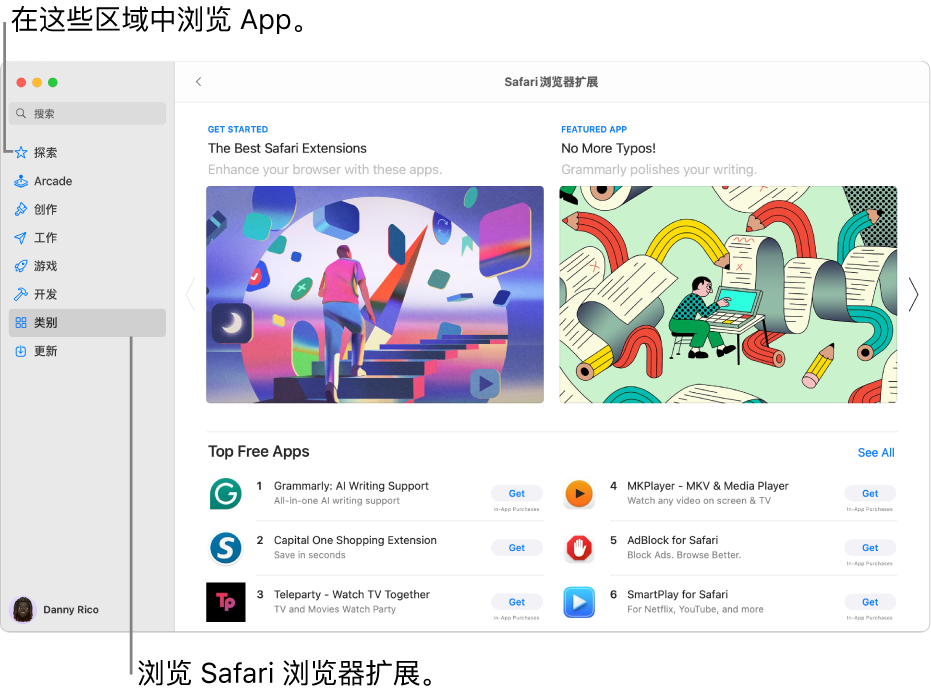
查找和购买 App
在 Mac 上前往 App Store App
 。
。执行以下任一项操作:
搜索 App:在 App Store 窗口左上角的搜索栏中输入一个或多个字词,然后按下 Return 键。
浏览 App Store: 点按边栏中的“探索”、“创作”、“工作”、“游戏”、“开发”或“类别”。
显示有“专为 iPhone 设计”或“专为 iPad 设计”标签的 App 还与搭载 Apple 芯片的 Mac 电脑兼容。请参阅在搭载 Apple 芯片的 Mac 上使用 iPhone App 和 iPad App。
点按 App 的名称或图标以获取描述、阅读用户评分和评论以及查看 App 的隐私实践。

若要下载 App,请点按显示 App 价格或“获取”的按钮。然后再次点按该按钮来安装或购买 App。
【提示】若要查看完成下载所需的剩余时间,请点按 App 的名称以查看 App 的页面。时间显示在
 旁边。
旁边。
购买 App 内的内容和订阅
部分 App 还提供其他内容,包括 App 升级、游戏内容和订阅。
若要在 App 中购买内容,请输入你的 Apple 账户信息。有关订阅的更多信息,请参阅管理 App Store 中的订阅。
下载由其他家庭成员购买的 App
如果你属于某个“家人共享”群组,则可以下载由其他家庭成员购买且符合条件的 App。
在 Mac 上前往 App Store App
 。
。点按左下角你的姓名(或者如果尚未登录,请点按“登录”)。
点按“购买人”菜单,然后选取一位家庭成员。
点按要下载的项目旁边的
 。
。
暂停下载
如果正在下载 App,你可以暂停下载并在稍后继续下载。
暂停下载:点按
 。
。继续下载:点按
 。
。
取消下载
执行以下一项操作:
从启动台中:在 Mac 上,点按程序坞中的
 以打开启动台。点按并按住 App 图标,然后点按
以打开启动台。点按并按住 App 图标,然后点按  。
。从访达中:在 Mac 上,点按程序坞中的
 以打开“访达”窗口。在“应用程序”文件夹中,按住 Control 键点按 App 图标,然后选取“移到废纸篓”。
以打开“访达”窗口。在“应用程序”文件夹中,按住 Control 键点按 App 图标,然后选取“移到废纸篓”。
更改下载项和购买项的设置
在 Mac 上,选取苹果菜单

如果没有看到你的姓名,请点按“登录你的 Apple 账户”。
点按“媒体与购买项目”,然后选取选项。